
<إعدادات إدارة النظام>
جميع الإعدادات المتعلقة بإعدادات إدارة النظام مدرجة مع أوصاف لها. يتم تمييز الإعدادات الافتراضية بشكل خنجر ( ).
).
 ).
).
 |
علامات النجمة (*)الإعدادات المميزة بالعلامة (*) قد تكون غير متوفرة أو تتفاوت أو قد يكون لها افتراضيات مختلفة حسب دولتك أو منطقتك.
|
<إعدادات الشبكة>
راجع <إعدادات الشبكة>.
<ضبط معلومات مدير النظام>
حدد رمز PIN بشكل حصري للمسؤولين الذين يمتلكون امتيازات الوصول إلى <إعدادات الشبكة> و<إعدادات إدارة النظام>. ويمكنك تعيين رمز PIN من <PIN لمدير النظام>. كما يمكنك أيضًا تسجيل اسم المسؤول. إعداد PIN لمدير النظام
<PIN لمدير النظام>
أدخل رقمًا PIN لمدير النظام.
<اسم مدير النظام>
أدخل حروفًا أبجدية ورقمية لاسم المسؤول.
<إعدادات معلومات الجهاز> 
أدخل حروفًا أبجدية ورقمية للاسم ومكان التثبيت لتعريف الجهاز.
|
<اسم الجهاز>
<الموقع>
|
<القائمة>  <إعدادات إدارة النظام>
<إعدادات إدارة النظام>  <إعدادات معلومات الجهاز>
<إعدادات معلومات الجهاز>  حدد <اسم الجهاز> أو <الموقع>
حدد <اسم الجهاز> أو <الموقع>  أدخل اسم أو موقع الجهاز (إدخال نص)
أدخل اسم أو موقع الجهاز (إدخال نص)  <تطبيق>
<تطبيق>
 <إعدادات إدارة النظام>
<إعدادات إدارة النظام>  <إعدادات معلومات الجهاز>
<إعدادات معلومات الجهاز>  حدد <اسم الجهاز> أو <الموقع>
حدد <اسم الجهاز> أو <الموقع>  أدخل اسم أو موقع الجهاز (إدخال نص)
أدخل اسم أو موقع الجهاز (إدخال نص)  <تطبيق>
<تطبيق><إعدادات الأمان>
قم بتمكين أو تعطيل الإعدادات الخاصة بعامل تصفية حزم عنوان IP.
<استخدام TLS>
حدد ما إذا كنت تريد استخدام الاتصال المشفّر TLS. تكوين المفتاح والشهادة لبروتوكول TLS
|
<إيقاف>
 <تشغيل> |
<عامل تصفية عنوان IPv4> 
قم بتمكين أو تعطيل الإعدادات الخاصة بحزم عامل التصفية المستلمة من أجهزة ذات عناوين IPv4 محددة. تحديد عناوين IP لإعدادات جدار الحماية
|
<عامل تصفية الوارد>
<إيقاف>
 <تشغيل>
|
<القائمة>  <إعدادات إدارة النظام>
<إعدادات إدارة النظام>  <إعدادات الأمان>
<إعدادات الأمان>  <عامل تصفية عنوان IPv4>
<عامل تصفية عنوان IPv4>  <عامل تصفية الوارد>
<عامل تصفية الوارد>  حدد <إيقاف> أو <تشغيل>
حدد <إيقاف> أو <تشغيل>
 <إعدادات إدارة النظام>
<إعدادات إدارة النظام>  <إعدادات الأمان>
<إعدادات الأمان>  <عامل تصفية عنوان IPv4>
<عامل تصفية عنوان IPv4>  <عامل تصفية الوارد>
<عامل تصفية الوارد>  حدد <إيقاف> أو <تشغيل>
حدد <إيقاف> أو <تشغيل><عامل تصفية عنوان IPv6> 
قم بتمكين أو تعطيل الإعدادات الخاصة بحزم عامل التصفية المستلمة من أجهزة ذات عناوين IPv6 محددة. تحديد عناوين IP لإعدادات جدار الحماية
|
<عامل تصفية الوارد>
<إيقاف>
 <تشغيل>
|
<القائمة>  <إعدادات إدارة النظام>
<إعدادات إدارة النظام>  <إعدادات الأمان>
<إعدادات الأمان>  <عامل تصفية عنوان IPv6>
<عامل تصفية عنوان IPv6>  <عامل تصفية الوارد>
<عامل تصفية الوارد>  حدد <إيقاف> أو <تشغيل>
حدد <إيقاف> أو <تشغيل>
 <إعدادات إدارة النظام>
<إعدادات إدارة النظام>  <إعدادات الأمان>
<إعدادات الأمان>  <عامل تصفية عنوان IPv6>
<عامل تصفية عنوان IPv6>  <عامل تصفية الوارد>
<عامل تصفية الوارد>  حدد <إيقاف> أو <تشغيل>
حدد <إيقاف> أو <تشغيل><تحديد البلد/المنطقة> *
حدد البلد أو المنطقة التي يتم استخدام الجهاز بها. قد يختلف الإعداد الافتراضي تبعًا للإعداد المحدد عند التشغيل الأولي.
|
<النمسا (AT)>
<روسيا البيضاء (BY)>
<بلجيكا (BE)>
<ج التشيك (CZ)>
<الدانمارك (DK)>
<مصر (EG)>
<فنلندا (FI)>
<فرنسا (FR)>
<ألمانيا (DE)>
<اليونان (GR)>
<المجر (HU)>
<أيرلندا (IE)>
<إيطاليا (IT)>
<الأردن (JO)>
<لوكسمبورج (LU)>
<هولندا (NL)>
<النرويج (NO)>
<بولندا (PL)>
<البرتغال (PT)>
<روسيا (RU)>
<السعودية (SA)>
<سلوفينيا (SI)>
<جنوب إفريقيا (ZA)>
<إسبانيا (ES)>
<السويد (SE)>
<سويسرا (CH)>
<أوكرانيا (UA)>
<بريطانيا العظمى (GB)>
 <أخرى>
|
<القائمة>  <إعدادات إدارة النظام>
<إعدادات إدارة النظام>  <تحديد البلد/المنطقة>
<تحديد البلد/المنطقة>  حدد بلدًا أو منطقة
حدد بلدًا أو منطقة
 <إعدادات إدارة النظام>
<إعدادات إدارة النظام>  <تحديد البلد/المنطقة>
<تحديد البلد/المنطقة>  حدد بلدًا أو منطقة
حدد بلدًا أو منطقة<ضبط واجهة المستخدم البعيدة>
اضبط الإعدادات الخاصة باستخدام Remote UI (واجهة المستخدم عن بعد). استخدام Remote UI (واجهة المستخدم عن بعد) تسمح لك بضبط إعدادات الجهاز من متصفح الإنترنت.
<استخدام واجهة المستخدم البعيدة>
حدد ما إذا كنت تريد استخدام Remote UI. تعطيل واجهة المستخدم عن بعد Remote UI
|
<إيقاف>
<تشغيل>
 |
<القائمة>  <إعدادات إدارة النظام>
<إعدادات إدارة النظام>  <ضبط واجهة المستخدم البعيدة>
<ضبط واجهة المستخدم البعيدة>  <استخدام واجهة المستخدم البعيدة>
<استخدام واجهة المستخدم البعيدة>  حدد <إيقاف> أو <تشغيل>
حدد <إيقاف> أو <تشغيل>
 <إعدادات إدارة النظام>
<إعدادات إدارة النظام>  <ضبط واجهة المستخدم البعيدة>
<ضبط واجهة المستخدم البعيدة>  <استخدام واجهة المستخدم البعيدة>
<استخدام واجهة المستخدم البعيدة>  حدد <إيقاف> أو <تشغيل>
حدد <إيقاف> أو <تشغيل><إعدادات الأمان للوصول إلى تطبيق Remote UI>
حدد ما إذا كان رمز PIN مطلوبًا للدخول إلى Remote UI (واجهة المستخدم عن بعد). عين رمز PIN يتكون مما يصل إلى ٧ أرقام. جميع المستخدمين يستخدمون رمز PIN مشتركًا. إعداد رمز مرور PIN لواجهة المستخدم عن بعد Remote UI
|
<إيقاف>
 <تشغيل>
<PIN وصول لـ Remote UI>
|
<القائمة>  <إعدادات إدارة النظام>
<إعدادات إدارة النظام>  <ضبط واجهة المستخدم البعيدة>
<ضبط واجهة المستخدم البعيدة>  <إعدادات الأمان للوصول إلى تطبيق Remote UI>
<إعدادات الأمان للوصول إلى تطبيق Remote UI>  <تشغيل>
<تشغيل>  أدخل PIN
أدخل PIN  <تطبيق>
<تطبيق>  أدخل PIN (التأكيد)
أدخل PIN (التأكيد)  <تطبيق>
<تطبيق>
 <إعدادات إدارة النظام>
<إعدادات إدارة النظام>  <ضبط واجهة المستخدم البعيدة>
<ضبط واجهة المستخدم البعيدة>  <إعدادات الأمان للوصول إلى تطبيق Remote UI>
<إعدادات الأمان للوصول إلى تطبيق Remote UI>  <تشغيل>
<تشغيل>  أدخل PIN
أدخل PIN  <تطبيق>
<تطبيق>  أدخل PIN (التأكيد)
أدخل PIN (التأكيد)  <تطبيق>
<تطبيق><عرض سجل المهمة> 
حدد ما إذا كنت ترغب في عرض سجلات الطباعة على شاشة عرض الجهاز.
|
<إيقاف>
<تشغيل>
 |
<القائمة>  <إعدادات إدارة النظام>
<إعدادات إدارة النظام>  <عرض سجل المهمة>
<عرض سجل المهمة>  حدد <إيقاف> أو <تشغيل>
حدد <إيقاف> أو <تشغيل>
 <إعدادات إدارة النظام>
<إعدادات إدارة النظام>  <عرض سجل المهمة>
<عرض سجل المهمة>  حدد <إيقاف> أو <تشغيل>
حدد <إيقاف> أو <تشغيل><استخدام كجهاز USB>
قم بتمكين أو تعطيل منفذ USB المستخدم في توصيل الجهاز بكمبيوتر. تقييد توصيل USB مع كمبيوتر
|
<إيقاف>
<تشغيل>
 |
<مكّن Product Extended Survey Program> 
قم بتمكين أو تعطيل برنامج Product Extended Survey Program (برنامج لفحص استخدام الجهاز).
|
<إيقاف>
<تشغيل>
 |
<القائمة>  <إعدادات إدارة النظام>
<إعدادات إدارة النظام>  <مكّن Product Extended Survey Program>
<مكّن Product Extended Survey Program>  حدد <إيقاف> أو <تشغيل>
حدد <إيقاف> أو <تشغيل>
 <إعدادات إدارة النظام>
<إعدادات إدارة النظام>  <مكّن Product Extended Survey Program>
<مكّن Product Extended Survey Program>  حدد <إيقاف> أو <تشغيل>
حدد <إيقاف> أو <تشغيل><عرض معلومات المستهلكات(RUI/Toner Status)>
حدد ما إذا كنت تريد عرض أحد الأزرار في Remote UI (واجهة المستخدم البعيدة) أو Toner Status للدخول إلى موقع الويب ذي الصلة لشراء خراطيش الحبر الخ. حدد أيضًا ما إذا كنت تريد استخدام ميزة Toner Status.
|
<زر عرض شراء المستهلكات (RUI)>
<إيقاف>
<تشغيل>
 <إعدادات Toner Status>
<إيقاف>
<تشغيل>
 <زر عرض الشراء>
<إيقاف>
<تشغيل>
 |
<القائمة>  <إعدادات إدارة النظام>
<إعدادات إدارة النظام>  <عرض معلومات المستهلكات(RUI/Toner Status)>
<عرض معلومات المستهلكات(RUI/Toner Status)>  حدد الإعدادات
حدد الإعدادات
 <إعدادات إدارة النظام>
<إعدادات إدارة النظام>  <عرض معلومات المستهلكات(RUI/Toner Status)>
<عرض معلومات المستهلكات(RUI/Toner Status)>  حدد الإعدادات
حدد الإعدادات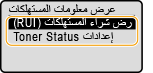
<زر عرض شراء المستهلكات (RUI)>
حدد <إيقاف> لمنع عرض الزر الذي يدخل المواقع لشراء خراطيش الحبر الخ في واجهة المستخدم عن بعد Remote UI.
حدد <إيقاف> لمنع عرض الزر الذي يدخل المواقع لشراء خراطيش الحبر الخ في واجهة المستخدم عن بعد Remote UI.
<إعدادات Toner Status>
إذا كنت لا ترغب في استعمال Toner Status، حدد <إيقاف>. لمنع عرض زر يصل إلى المواقع لشراء خراطيش الحبر في Toner Status، حدد <تشغيل> ومن ثم <إيقاف>.
إذا كنت لا ترغب في استعمال Toner Status، حدد <إيقاف>. لمنع عرض زر يصل إلى المواقع لشراء خراطيش الحبر في Toner Status، حدد <تشغيل> ومن ثم <إيقاف>.
<إعدادات طباعة في السحاب من Google>
تمكين أو تعطيل طباعة في سحاب Google. تسجيل الجهاز مع طباعة في سحاب Google
|
<تمكين الطباعة في السحاب من Google>
<إيقاف>
<تشغيل>
 <حالة تسجيل الطباعة في السحاب من Google>
|
<تحديد PDL (التوصيل والتشغيل)>
حدد لغة وصف الصفحة حتى يتم اكتشاف الجهاز كطابعة متوافقة مع هذه اللغة عند اتصاله بكمبيوتر من خلال استخدام "التوصيل والتشغيل".
<الشبكة>
حدد لغة وصف الصفحة حتى يتم اكتشاف الجهاز كطابعة متوافقة مع هذه اللغة عندما يتم اكتشافه عبر الشبكة.
|
<UFRII LT>
 <UFRII LT (V4)>
|
<USB>
حدد لغة وصف الصفحة حتى يتم اكتشاف الجهاز كطابعة متوافقة مع هذه اللغة عند اتصاله بكمبيوتر من خلال USB.
|
<UFRII LT>
 <UFRII LT (V4)>
|
<القائمة>  <إعدادات إدارة النظام>
<إعدادات إدارة النظام>  <تحديد PDL (التوصيل والتشغيل)>
<تحديد PDL (التوصيل والتشغيل)>  حدد <الشبكة> أو <USB>
حدد <الشبكة> أو <USB>  حدد لغة وصف الصفحة
حدد لغة وصف الصفحة  أعد تشغيل الجهاز
أعد تشغيل الجهاز
 <إعدادات إدارة النظام>
<إعدادات إدارة النظام>  <تحديد PDL (التوصيل والتشغيل)>
<تحديد PDL (التوصيل والتشغيل)>  حدد <الشبكة> أو <USB>
حدد <الشبكة> أو <USB>  حدد لغة وصف الصفحة
حدد لغة وصف الصفحة  أعد تشغيل الجهاز
أعد تشغيل الجهاز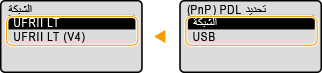
<UFRII LT>
يعمل على اكتشاف الجهاز وتوصيله باعتباره طابعة UFRII LT.
يعمل على اكتشاف الجهاز وتوصيله باعتباره طابعة UFRII LT.
<UFRII LT (V4)>
يعمل على اكتشاف الجهاز وتوصيله باعتباره طابعة UFRII LT متوافقة مع مواصفات ورق XML (XPS).
يعمل على اكتشاف الجهاز وتوصيله باعتباره طابعة UFRII LT متوافقة مع مواصفات ورق XML (XPS).
<تحديث برامج ثابتة>
حدد كيفية تثبيت تحديث البرامج الثابتة بناءً على بيئة الجهاز. تحديث البرامج الثابتة
|
<عبر كمبيوتر>
<عبر الإنترنت>
<معلومات الإصدار>
|
<تهيئة عداد تقرير اقتصادي>
حدد لاستعادة إعدادات "عداد تقرير اقتصادي" إلى إعدادات المصنع الافتراضية. تهيئة عداد تقرير اقتصادي
<تهيئة القائمة>
حدد لإرجاع الإعدادات المدرجة أدناه إلى إعدادات المصنع الافتراضية. يمكنك استعادة جميع الإعدادات المدرجة أدناه مرة واحدة، أو يمكنك استعادة الإعدادات الفردية بشكل منفصل. تهيئة القائمة
|
<التفضيلات>
<إعدادات الموقت>
<إعدادات الطابعة> <الضبط/الصيانة> <إعدادات إدارة النظام> <تهيئة الكل> |
<تهيئة كل الإعدادات/البيانات>
يُعيد كافة البيانات بما في ذلك السجلات وقيم الإعدادات إلى إعداداتها الافتراضية. تهيئة كل الإعدادات/البيانات